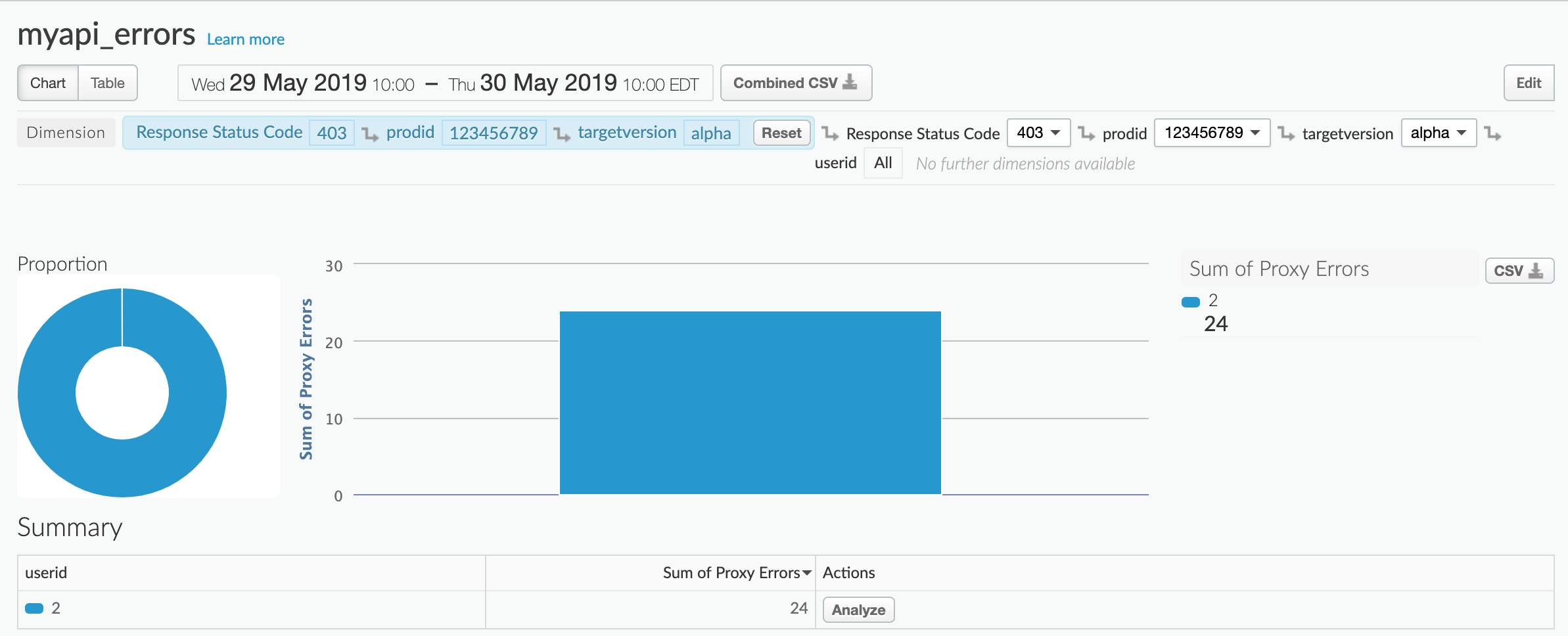Anda sedang melihat dokumentasi Apigee Edge.
Buka dokumentasi
Apigee X. info
Laporan kustom memungkinkan Anda melihat perincian metrik API tertentu dan melihat data persis yang ingin Anda lihat. Dari dasbor Pemantauan API, Anda dapat membuat laporan kustom dengan filter dan preset metrik berdasarkan kondisi yang dikonfigurasi pada saat pembuatan. Selain itu, serangkaian dimensi dan metrik default dikonfigurasi dalam laporan untuk Anda.
Membuat laporan kustom berdasarkan konteks Anda
Buat laporan kustom dengan cepat berdasarkan konteks Anda seperti yang diringkas dalam tabel berikut. Di halaman Laporan Kustom, laporan kustom yang dibuat menggunakan Pemantauan API diberi nama secara unik (secara default), seperti yang ditunjukkan dalam tabel; Anda dapat mengubah nama saat mengedit laporan kustom.
| Konteks laporan kustom | Konvensi penamaan default untuk laporan kustom |
|---|---|
| Dasbor terbaru | API Monitoring Recent Generated |
| Dasbor linimasa | API Monitoring Timeline Generated |
| Dasbor Investigasi | API Monitoring Investigate Generated |
| Kondisi pemberitahuan | API Monitoring Generated: alert-name |
Dimensi dan metrik default
Secara default, laporan kustom akan menyertakan dimensi dan metrik yang tercantum dalam tabel berikut untuk semua laporan yang dihasilkan Monitoring API.
| Komponen | Default |
|---|---|
| Dimensi | URI Permintaan |
| Metrik |
|
Mengedit laporan kustom
Seperti yang disebutkan di bagian sebelumnya, kumpulan dimensi dan metrik default Monitoring API standar telah dikonfigurasi sebelumnya di laporan kustom. Setelah dibuat, Anda dapat mengedit laporan kustom untuk menambahkan atau menghapus metrik dan dimensi, sesuai kebutuhan. Misalnya, Anda mungkin ingin mempersempit penyelidikan ke token akses, aplikasi developer, proxy API, atau ID permintaan tertentu.
Dalam laporan kustom berikut, Anda menambahkan dimensi Gateway Flow ID yang telah ditetapkan, dengan Gateway Flow ID berisi UUID unik dari setiap permintaan API yang dibuat ke Edge.
Perhatikan bahwa laporan sudah menggunakan dimensi Request URI:
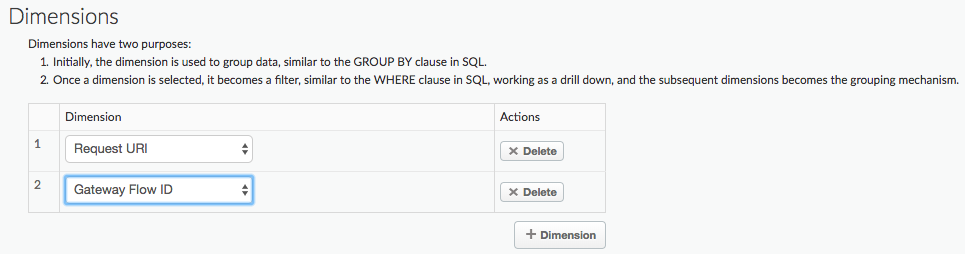
Contoh berikut menambahkan dimensi Client ID ke laporan kustom.
Dimensi Client ID berisi kunci konsumen (kunci API) developer yang melakukan panggilan API, baik yang diteruskan dalam permintaan sebagai kunci API atau disertakan dalam token OAuth:
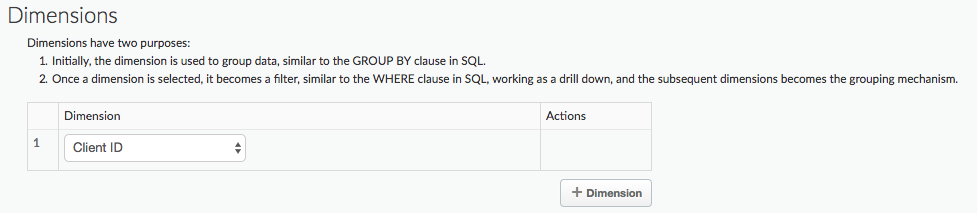
Laporan kustom berisi informasi untuk semua nilai Client ID.
Contoh berikutnya menambahkan filter sehingga Anda dapat membuat laporan kustom untuk Client ID tertentu:

Untuk informasi selengkapnya tentang semua dimensi dan metrik standar yang dapat Anda tambahkan ke laporan, lihat Referensi metrik, dimensi, dan filter Analytics.
Pada contoh berikutnya, Anda menambahkan Filter ke laporan kustom yang menangkap metrik dan dimensi default untuk kode error policies.ratelimit.QuotaViolation dan kode status 5xx:
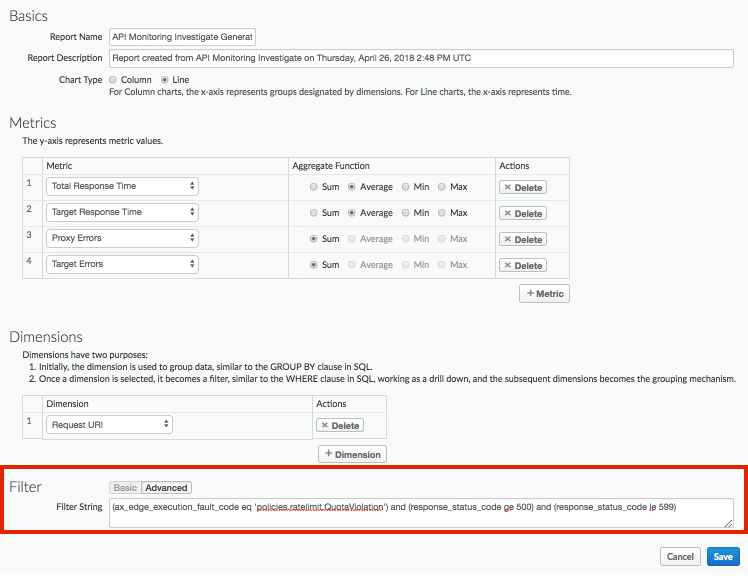
Untuk mengetahui detail lengkap tentang cara mengedit laporan kustom, lihat Mengelola laporan kustom.
Contoh: Menggunakan laporan kustom untuk mendiagnosis masalah deployment
Lampirkan kebijakan StatisticsCollector ke proxy API Anda untuk mengumpulkan data analisis kustom, seperti ID pengguna atau produk, harga, tindakan REST, versi target, URL target, dan panjang pesan. Data dapat berasal dari variabel alur yang telah ditentukan sebelumnya oleh Apigee, header permintaan, parameter kueri, atau variabel kustom yang Anda tentukan.
Misalnya, permintaan ke proxy API Anda menyertakan header untuk ID produk, ID pengguna, dan versi server target. Permintaan ini dapat berupa:
curl -H "prodid:123456" -H "userid:98765" -H "targetversion:beta" http://myapi.com/myapi
Kemudian, Anda dapat menggunakan informasi di header untuk membantu mendiagnosis masalah runtime dengan proxy API.
Untuk membuat laporan kustom untuk header ini:
Tambahkan kebijakan StatisticsCollector ke API Anda untuk mengambil nilai header kustom:
<StatisticsCollector name="publishPurchaseDetails"> <Statistics> <Statistic name="prodid" ref="request.header.prodid" type="integer">0</Statistic> <Statistic name="userid" ref="request.header.userid" type="integer">0</Statistic> <Statistic name="targetversion" ref="request.header.targetversion" type="string">alpha</Statistic> </Statistics> </StatisticsCollector>
Deploy proxy Anda dan tunggu beberapa saat hingga dapat diakses.
Klik Analyze > API Monitoring > Recent di UI Edge untuk melihat masalah pada API Anda. Perhatikan bahwa Anda mendapatkan error 4xx dan 5xx untuk proxy myapi:
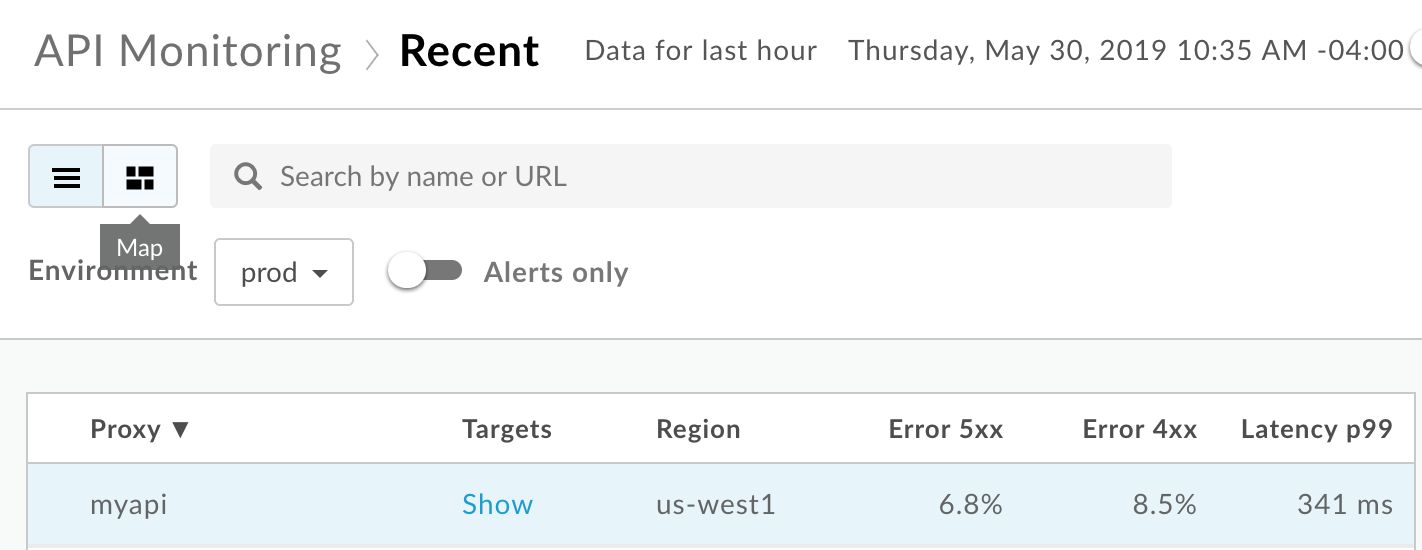
Pilih baris proxy myapi untuk melihat detail selengkapnya di panel kanan dasbor Terbaru.
Di panel kanan dasbor Terbaru, pilih
 > Lihat di Investigasi untuk mengakses dasbor Investigasi:
> Lihat di Investigasi untuk mengakses dasbor Investigasi:
Filter dasbor Investigate menurut proxy myapi, lalu lihat Status Code di diagram atas. Perhatikan bahwa Anda mendapatkan error 403 dan 501:
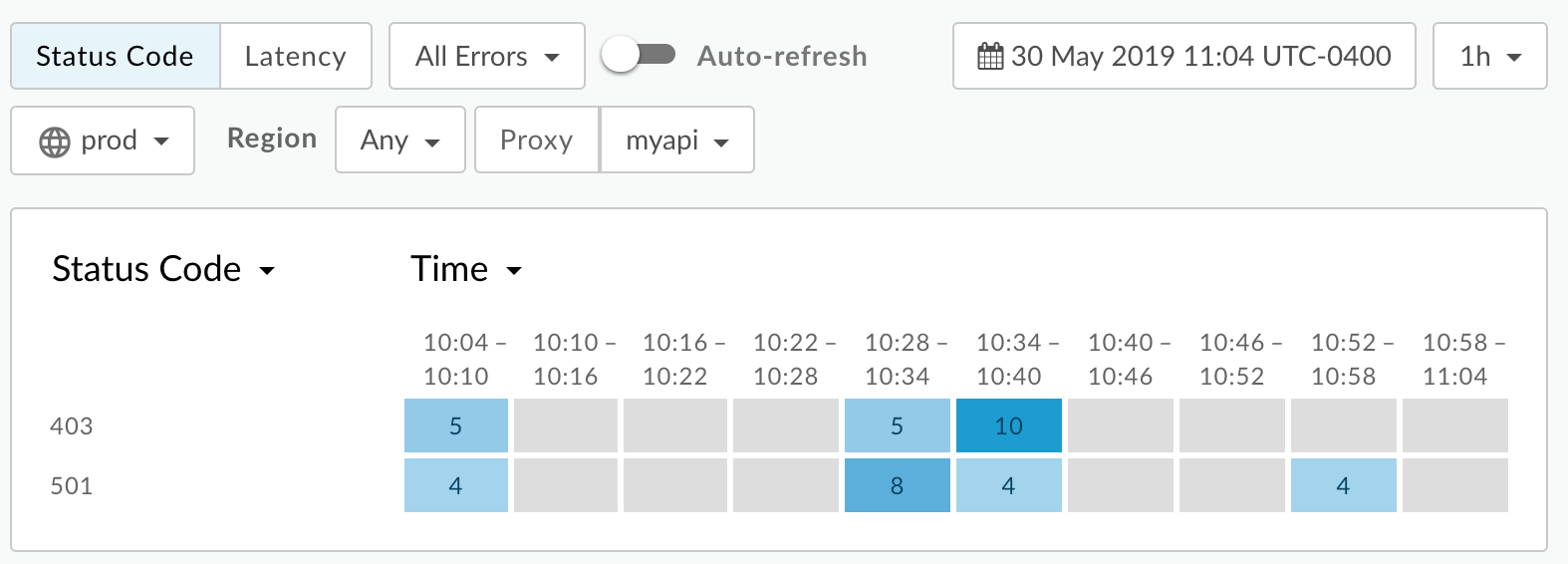
Di UI Edge, pilih Analytics > Custom Reports > Reports untuk membuat laporan kustom yang menyertakan nilai metrik kustom ini sebagai Dimensi.
Pilih + Laporan Kustom untuk membuat laporan kustom bernama myapi_errors.
Pilih Proxy Errors untuk Metrik, dan tetapkan Aggregate Function ke Sum. Anda dapat menambahkan metrik lainnya jika menginginkannya.
Pilih Dimensi Kode Status Respons standar, lalu tambahkan tiga statistik kustom prodid, targetersion, dan userid ke Dimensi:
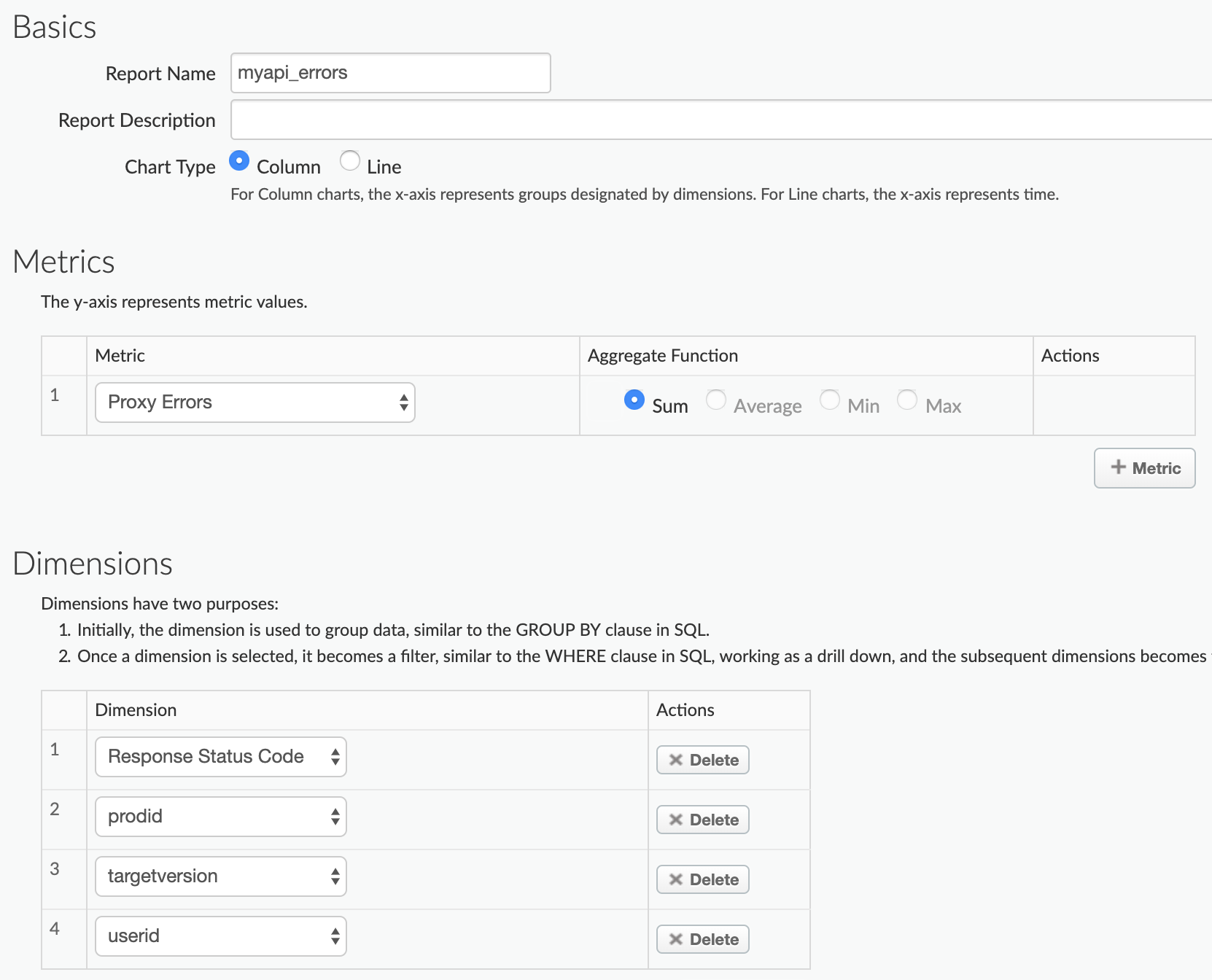
Tetapkan Filter agar hanya menyertakan data untuk proxy API myapi
(apiproxy eq 'myapi'):
Simpan laporan.
Jalankan laporan untuk 24 jam sebelumnya. Saat laporan pertama kali dibuka, Anda akan melihat diagram error HTTP 403 dan 501:
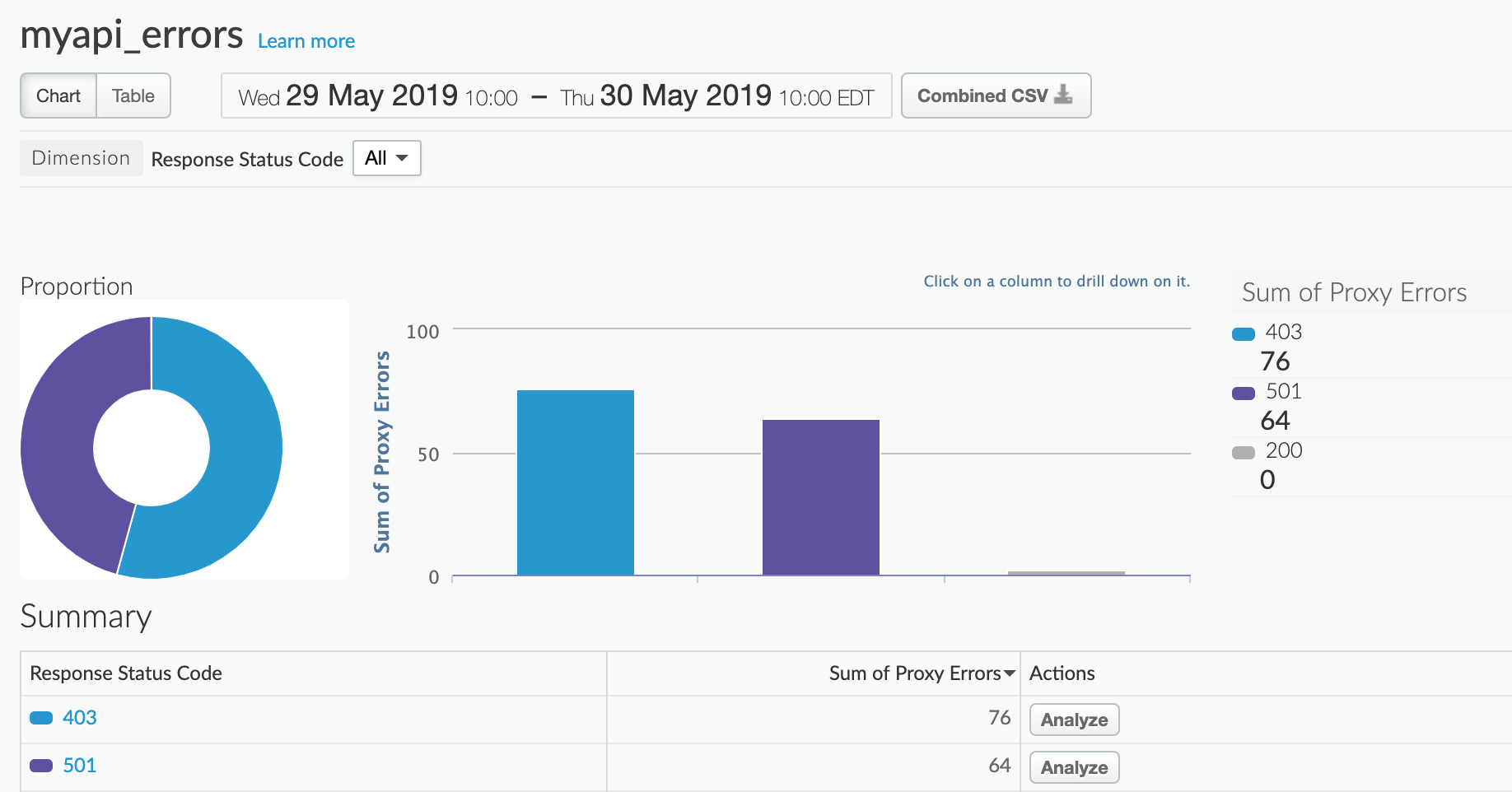
Di bagian Ringkasan, klik 403 atau 510 untuk melihat produk mana yang menghasilkan error. Misalnya, Anda memilih 403:
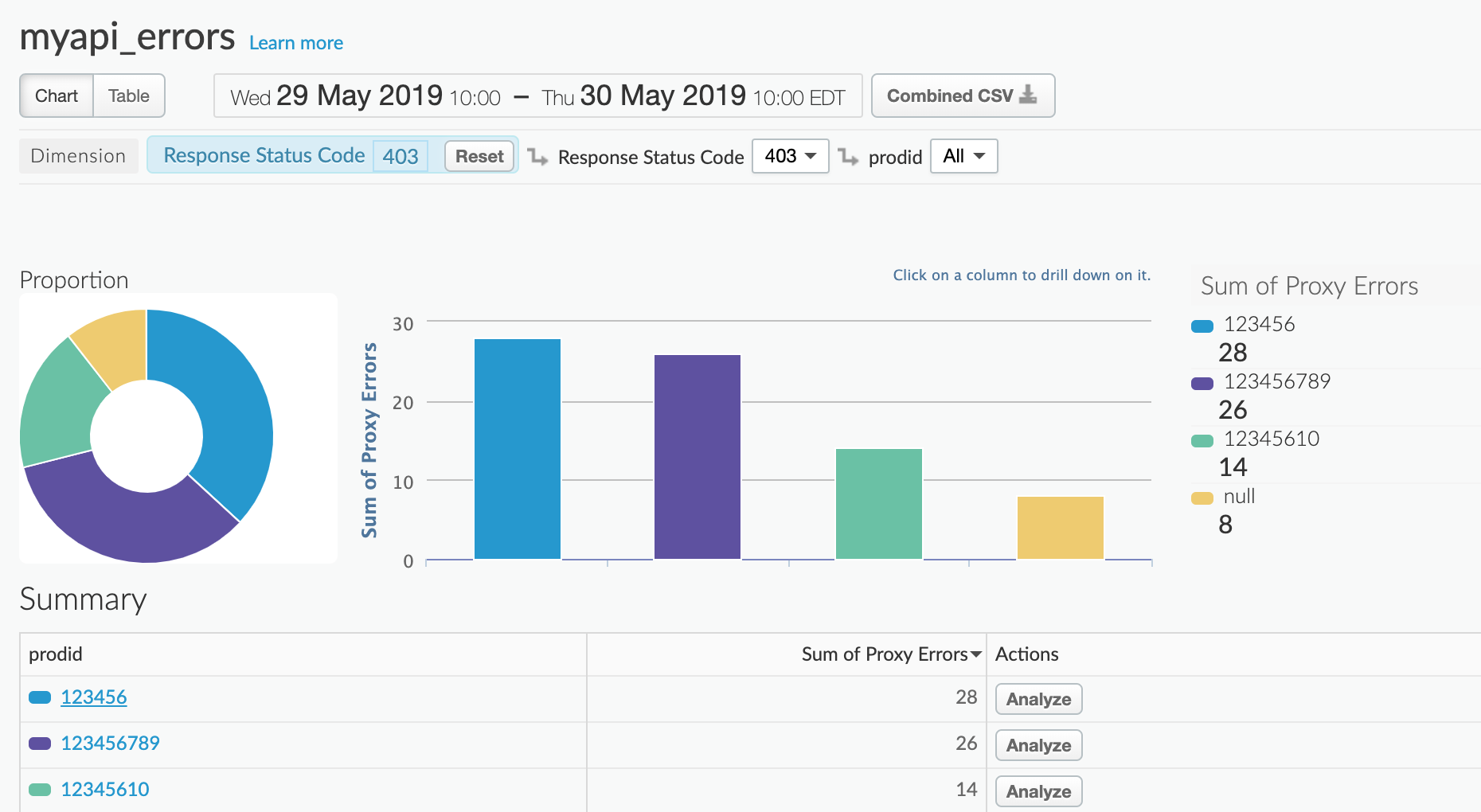
Klik ID produk di bagian Ringkasan untuk melihat error menurut versi target (alfa atau beta):
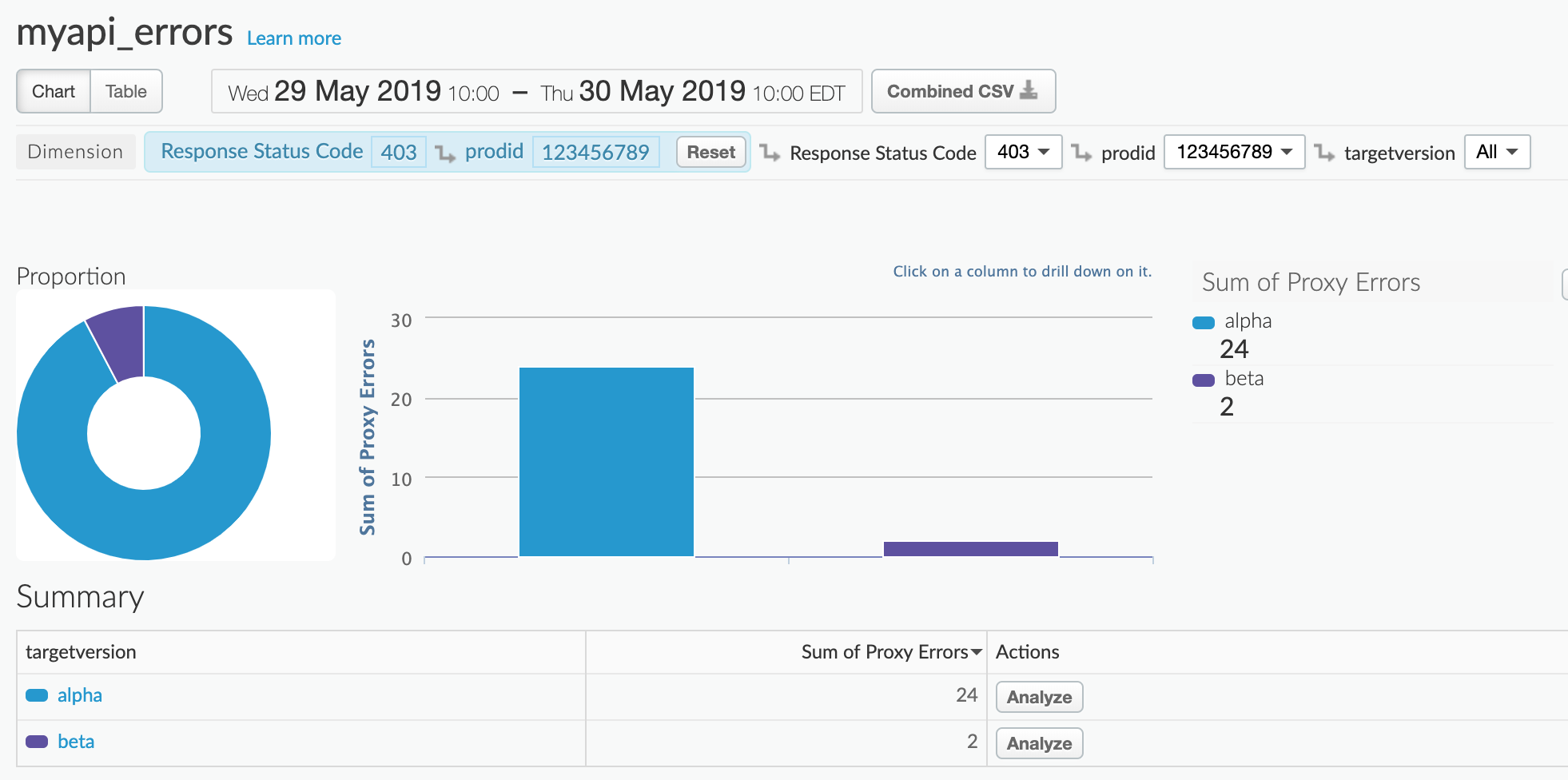
Klik versi target di bagian Ringkasan untuk melihat error menurut pengguna: